Skype for Windows: Kā aktivizēt tumšo režīmu

Uzziniet, kā ātri un viegli aktivizēt tumšo režīmu Skype jūsu Windows 11 datorā mazāk nekā minūtē.
Restartējot datoru, ekrānā dažkārt var parādīties kļūda Skypebridge.exe. Parasti tas nozīmē, ka jums ir jāinstalē jaunākie Skype un Windows 10 atjauninājumi. Taču šī kļūda var arī norādīt, ka trešās puses programma vai lietotne bloķē Skype.
SkypeBridge.exe ir modulis, ko izmanto tikai Skype for Windows 10 App. Tās galvenais uzdevums ir izveidot un pārvaldīt sistēmas teknes ikonu. Tas ir tāpēc, ka Microsoft Store programmām nav sistēmas teknes ikonu sākotnējā atbalsta.
Skype lietotnes atjaunināšana palīdzēs jums apiet šo kļūdu. Parasti, ja ir pieejama jauna Skype versija, palaižot programmu, jūs saņemsit paziņojumu par atjauninājumu. Noklikšķiniet uz paziņojuma, lai atjauninātu Skype.
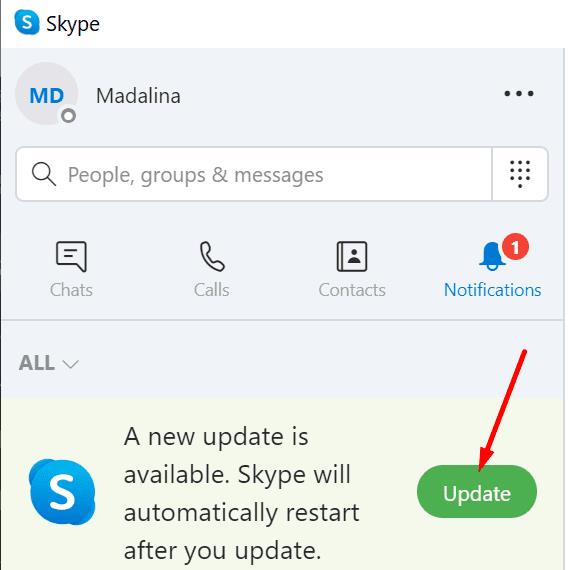
Turklāt jums ir arī jāatjaunina OS versija. Lai to izdarītu, dodieties uz Iestatījumi → Atjaunināšana un drošība → Windows atjaunināšana → Pārbaudīt, vai nav atjauninājumu.
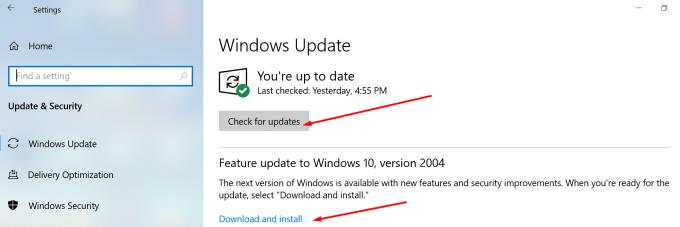
Restartējiet datoru un pārbaudiet, vai Skypebridge.exe kļūda ir pazudusi.
Ja lietotni izmantojat reti, varat to vienkārši atinstalēt no ierīces.
Bet, ja regulāri izmantojat Skype, varat atinstalēt pašreizējo lietotni un atkārtoti instalēt jaunu tās kopiju. Lejupielādējiet Skype tieši no Microsoft vietnes, nevis no veikala.
Palaidiet uzdevumu pārvaldnieku un nogaliniet visus Skype.exe procesus.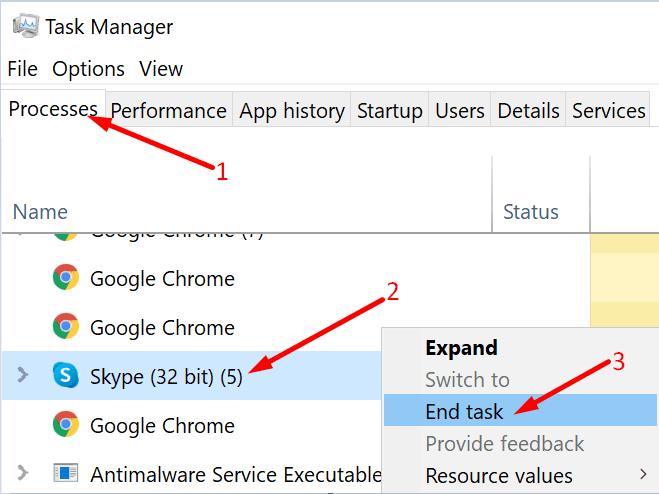
Dodieties uz Iestatījumi → Programmas un līdzekļi .
Ritiniet uz leju un atlasiet Skype.
Nospiediet pogu Atinstalēt .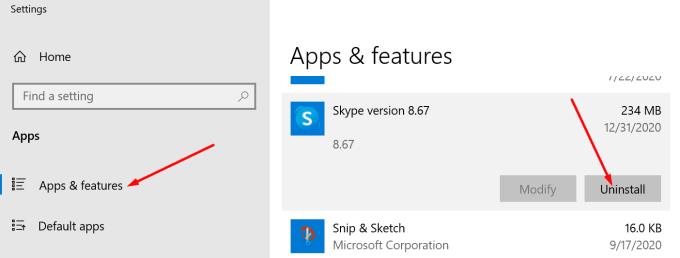
Pēc tam Windows meklēšanas joslā ierakstiet %appdata%\skype un nospiediet taustiņu Enter.
Pārdēvējiet Skype mapi par Skype_OldFolder. Restartējiet datoru.
Lejupielādējiet un instalējiet Skype no Microsoft.
Kā minēts šīs rokasgrāmatas sākumā, trešo pušu programmas var izraisīt arī Skypebridge.exe kļūdas. Ātrākais risinājums ir atinstalēt problemātiskās programmas. Pārbaudiet, vai jūsu datorā nav nevienas nevēlamas vai riska programmatūras programmas. Vai varbūt programmas, kuras neatceraties instalēt.
Ja Skypebridge.exe kļūda radās neilgi pēc jauna rīka vai programmas instalēšanas savā datorā, atinstalējiet šo programmu.
Ļoti novecojusi programmatūra, iespējams, izraisīs konfliktu ar Windows 10 darbvirsmas tilta pakalpojumu. Un tas var izraisīt Skypebridge.exe kļūdas.
Atveriet vadības paneli un dodieties uz Programmas un līdzekļi .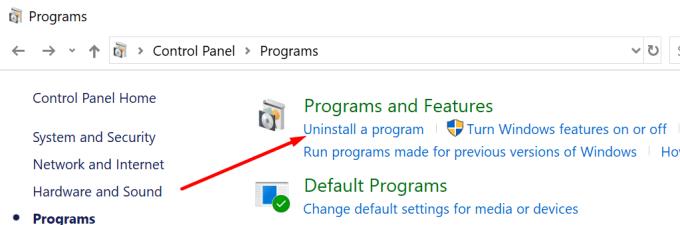
Atlasiet un atinstalējiet visas sarakstā redzamās aizdomīgās programmas. Noņemiet programmas, kuras neesat izmantojis ilgu laiku.
Restartējiet datoru.
Cerams, ka Skypebridge.exe kļūda tagad ir vēsture.
Uzziniet, kā ātri un viegli aktivizēt tumšo režīmu Skype jūsu Windows 11 datorā mazāk nekā minūtē.
Kāpēc izvēlēties Slack, nevis Skype? Slack nodrošina mazāk saziņas traucējumu jūsu komandas telpā un ļauj savlaicīgi piekļūt pareizajai informācijai.
Ja meklējat tīmekļa kameru, ko izmantot savā datorā, varat izmantot Xbox Kinect kā tīmekļa kameru operētājsistēmā Windows 10. Kad esat izveidojis savu Kinect par tīmekļa kameru operētājsistēmā Windows.
Skype fona aizmiglošana videozvanu laikā ir ļoti svarīga, lai saglabātu lietišķu tēlu. Lūk, kā to izdarīt.
Ja savienojums ir nestabils vai jūsu Office instalācijas faili ir bojāti, jūs nevarēsit koplietot ekrānu pakalpojumā Skype.
Skype nepārtraukta atvienošana un atkārtota savienošana norāda, ka jūsu tīkla savienojums nav stabils vai jums nav pietiekami daudz joslas platuma.
Ātri izveidojiet Skype aptauju, lai izbeigtu jebkuru diskusiju. Skatiet, cik viegli tos izveidot.
Lai izslēgtu automātisko labošanu programmā Skype mobilajām ierīcēm, šī funkcija ir jāatspējo savā Android ierīcē.
Ja Skype darbam neizdodas izveidot savienojumu ar Exchange Web Services, programma var pastāvīgi lūgt ievadīt akreditācijas datus.
Viena no Skype labākajām funkcijām ir iespēja koplietot ekrānus sarunas laikā. Tas ir arī neticami vienkārši, un lūk, kā to izdarīt. Pirmkārt, jums ir jāpiedalās zvanā
Šajā rokasgrāmatā ir labi parādīts, kā varat tērzēt ar Skype pakalpojumā Office Online
Novecojušas Skype versijas vai bojāti Skype lietotnes dati var likt lietotnei pastāvīgi izrakstīties. Atjauniniet lietotni, lai atrisinātu problēmu.
Ja Skype videoklipi datorā parādās melnbalti, pārbaudiet tīmekļa kameru un Skype iestatījumus. Pēc tam atjauniniet lietotni.
Tā kā mēs praktizējam sociālo distancēšanos un attālināto darbu, ir grūti izlemt, vai esat ģērbies atbilstoši ikdienišķai video tērzēšanai ar draugiem vai video konferencei ar savu kolēģi...
Tā kā bezprecedenta bloķēšana ielās ir klusēta, videozvanu un konferenču lietotnes ir vajadzīgās stundas. No uzticamiem un stabiliem izpildītājiem, piemēram, WhatsApp un Skype, līdz jaunizveidotajiem…
Daudzi Skype lietotāji, kuri darbvirsmas lietotnē nesaņēma nekādus kontaktu pieprasījumus, faktiski atrada paziņojumus programmā Skype mobilajām ierīcēm.
Sarkanā izsaukuma zīme, ko redzat tērzēšanas logā, norāda, ka Skype nevarēja piegādāt jūsu ziņojumus. Tas parasti ir saistīts ar interneta problēmām.
Ja mēģināt pierakstīties programmā Skype darbam, bet tiek parādīts kļūdas ziņojums, ka adrese nav derīga, šī rokasgrāmata ir paredzēta jums.
Ja Skype automātiski atbild uz zvanu no lietotājiem, atspējojiet opciju Automātiskā atbilde uz zvanu un atjauniniet lietotni.
Ja Skype ir jākonkurē ar citām lietotnēm par sistēmas resursiem, tas var novest pie augsta CPU noslodzes. Aizveriet nevajadzīgās programmas un restartējiet Skype.
Vai jums ir RAR faili, kurus vēlaties pārvērst ZIP failos? Uzziniet, kā pārvērst RAR failu ZIP formātā.
Atklājiet, kā labot OneDrive kļūdas kodu 0x8004de88, lai varētu atjaunot savu mākoņu krātuvi.
Spotify var būt traucējošs, ja tas automātiski atveras katru reizi, kad jūs sākat datoru. Atspējojiet automātisko palaišanu, izmantojot šos soļus.
Saglabājiet kešu iztīrītu savā Google Chrome tīmekļa pārlūkā, sekojot šiem soļiem.
Microsoft Teams pašlaik neatbalsta jūsu tikšanās un zvanus kastēšanai uz TV dabiski. Bet jūs varat izmantot ekrāna atspoguļošanas lietotni.
Vai domājat, kā integrēt ChatGPT Microsoft Word? Šis ceļvedis parāda, kā to izdarīt ar ChatGPT for Word papildinājumu 3 vienkāršos soļos.
Šajā pamācībā mēs parādām, kā mainīt noklusējuma tālummaiņas iestatījumu Adobe Reader.
Šeit atradīsit detalizētas instrukcijas, kā mainīt lietotāja aģentu virkni Apple Safari pārlūkprogrammā MacOS.
Vai bieži redzat paziņojumu "Atvainojiet, mēs nevarējām savienoties" MS Teams? Izmēģiniet šos problēmu novēršanas padomus, lai tagad atbrīvotos no šīs problēmas!
Ja meklējat atsvaidzinošu alternatīvu tradicionālajai ekrānām, Samsung Galaxy S23 Ultra piedāvā lielisku risinājumu. Ar


























